在ArcGIS中将CAD文件转换为SHP文件的两种方法
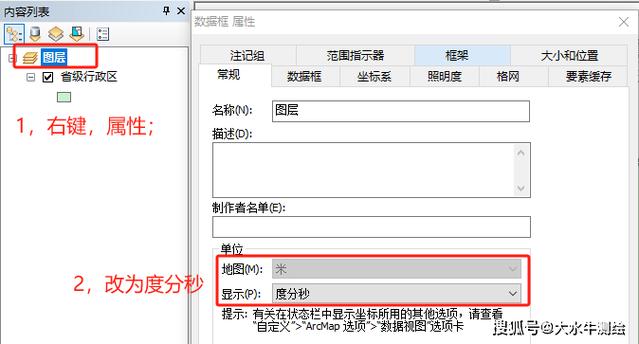
本文概述:本文将详细介绍在ArcGIS中将CAD文件转换为SHP文件的两种方法,包括使用ArcGIS本身的工具集和通过第三方软件进行转换的具体步骤。
在地理信息系统(GIS)领域,数据转换是一个非常重要的环节。由于各种原因,我们可能需要将CAD格式的数据转换为常用的SHP格式,以便能够在ArcGIS中进行进一步的分析和处理。在本文中,我将分享在ArcGIS中将CAD文件转换为SHP文件的两种常用方法:通过ArcGIS工具自身功能进行转换以及使用第三方软件辅助转换。首先,**ArcGIS**作为全球领先的GIS软件之一,内置了强大的数据转换工具。要将CAD文件转换为SHP文件,我们可以利用ArcGIS中的“**CAD to Geodatabase**”工具。这个工具允许我们将CAD数据以图层的形式导入到地理数据库中,然后再导出为SHP文件格式。具体步骤如下:1. **打开ArcGIS**并启动ArcMap或ArcGIS Pro应用程序。 2. 使用工具箱中的“**Conversion Tools**”(转换工具),找到并选择“**From CAD**”下的“**CAD to Geodatabase**”工具。3. 在弹出的对话框中,浏览并选择你要转换的CAD文件。注意,你需要确保CAD文件的坐标系信息与目标地理数据库一致,这有助于在转换过程中减少定位误差。4. 指定一个新的或现有的地理数据库作为输出位置。这将是CAD文件转换后的存储路径。5. 选择需要从CAD文件中提取的特定图层,如多边形、线条或点。6. 点击“**OK**”按钮开始转换过程。这将会把CAD文件数据加载到目标地理数据库中。7. 转换完成后,可以在地理数据库中找到相应的图层。右键点击这些图层选择“**Export**”,然后选择“**To Shapefile**”,以将其保存为SHP文件格式。通过这种方法,我们直接利用ArcGIS自带的功能将CAD数据有效地转换为SHP格式,非常适合不希望借助额外软件的用户。但是,在某些情况下,比如CAD文件结构复杂或者数据量巨大时,直接使用ArcGIS转换可能会遇到性能瓶颈。这时,引入第三方软件进行辅助转换可能是更佳的选择。第二种方法是借助第三方软件,例如**Global Mapper**或**FME**等工具,它们提供了更灵活且高效的CAD数据处理能力。以下是一种常见的基于FME的转换步骤例子:1. 启动FME Workbench,这是一个专用于数据ETL(提取、转换、加载)的可视化软件。2. 创建一个新的转换流程,并选择“**Add Reader**”选项来导入你的CAD文件。FME支持多种CAD格式,包括DWG和DXF。3. 接着,添加一个“**Writer**”以指定输出格式为ESRI Shapefile。在这里,你需要设定输出SHP文件所需的目录及文件名称。4. 在数据流中插入必要的转换器来处理和优化CAD数据。例如,你可能需要使用“**AttributeManager**”来调整属性,或者使用“**Reprojector**”来变换坐标系。5. 调整完毕后,运行整个转换流程。FME将自动完成CAD文件到SHP文件的转换,并将结果输出到你指定的位置。采用这种方法的优点是,FME工作流程高度可定义,有助于实现更复杂的数据处理需求。此外,FME在处理大规模数据时表现出色,能够明显提升转换效率。无论是通过ArcGIS工具还是第三方软件,都能有效地实现CAD到SHP的转换。关键在于根据实际需求选择合适的方法。如果数据结构简单,且资源有限,ArcGIS内置功能已经足够。而在面对复杂的CAD文件或者需要高度自定义转换时,第三方软件则提供了极具价值的解决方案。选择适合的工具,不仅能提高工作效率,也能提升数据准确性,为后续的GIS分析打下坚实基础。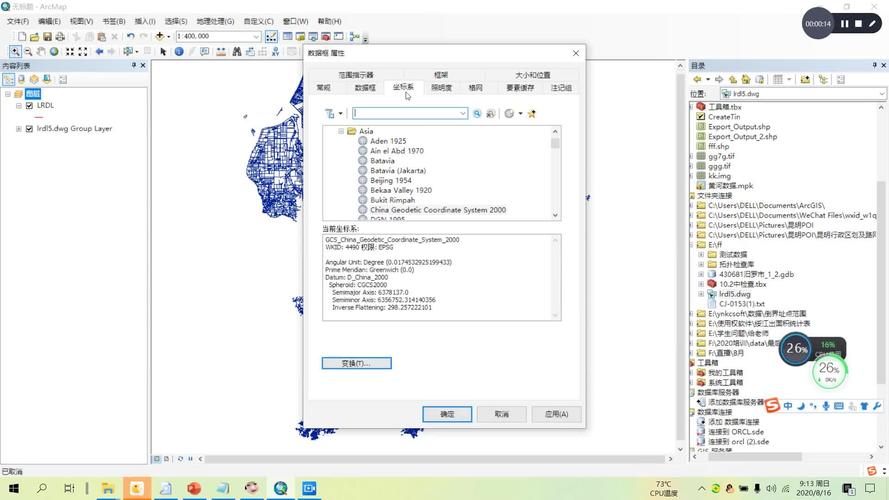
BIM技术是未来的趋势,学习、了解掌握更多BIM前言技术是大势所趋,欢迎更多BIMer加入BIM中文网大家庭(http://www.wanbim.com),一起共同探讨学习BIM技术,了解BIM应用!
相关培训